Comment supprimer le mot de passe de démarrage de Windows XP et le mot de passe Vista
Dans un monde où la sécurité en ligne est primordiale, il arrive encore parfois que nous devions supprimer les mots de passe de nos systèmes Windows Vista et XP. Qu'il s'agisse d'un mot de passe oublié, d'une couche de sécurité redondante ou de la nécessité de rationaliser l'accès à votre ordinateur, il existe des raisons valables d'entreprendre cette tâche. Cet article vous guidera à travers les étapes de comment supprimer les mots de passe administrateur dans Windows Vista et Windows XP. Nous recommanderons également une solution conviviale pour la réinitialisation du mot de passe sur ces systèmes d'exploitation.
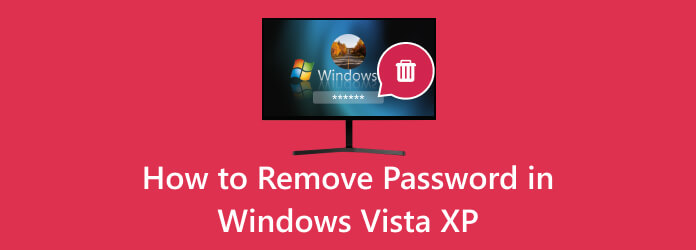
Partie 1. Comment supprimer des mots de passe dans Windows Vista
Windows Vista, un système d'exploitation apprécié par beaucoup, peut vous retrouver dans des situations où la suppression d'un mot de passe devient nécessaire. Cela pourrait rationaliser l'accès à votre ordinateur ou peut-être réactiver un ancien compte pour plus de commodité. Dans cette section, nous vous guiderons dans la suppression d'un mot de passe si vous rencontrez des problèmes de mot de passe oublié sous Windows XP Vista. Découvrez ci-dessous comment supprimer le mot de passe de Windows Vista.
Étape 1Cliquez Accueil bouton, et à partir de là, accédez au Panneau de configuration. Il s'agit de votre passerelle pour apporter des modifications aux comptes d'utilisateurs sur votre ordinateur Vista. À l'intérieur de Panneau de configuration, rechercher Comptes d'utilisateurs.
Étape 2Une fois que vous l'avez localisé, cliquez dessus. Cela ouvre le Fenêtre Comptes d'utilisateurs, donnant accès à tous vos outils de gestion de compte. Vous trouverez une liste de tous les comptes d'utilisateurs sur votre ordinateur dans la fenêtre Comptes d'utilisateurs.
Étape 3Choisissez dans cette liste le compte utilisateur dont vous souhaitez supprimer le mot de passe. Après avoir sélectionné le compte utilisateur, l'étape suivante consiste à cliquer Effacer mot de passe. Une invite apparaîtra, vous demandant de confirmer l'action. Cliquez sur Oui procéder.
Étape 4Une fois que vous avez confirmé la suppression du mot de passe, cliquez sur Fermer pour quitter la fenêtre Comptes d'utilisateurs. Pour que les modifications prennent effet, il est indispensable de redémarrer votre ordinateur. Après le redémarrage, vous constaterez que le compte utilisateur sélectionné ne nécessite plus de mot de passe pour se connecter.
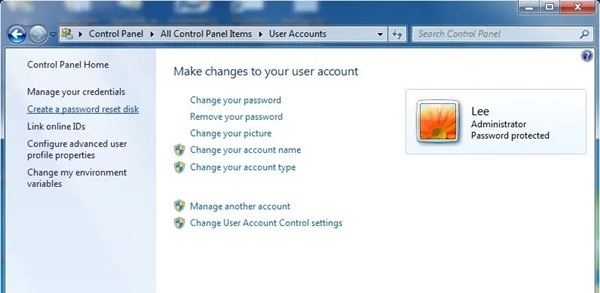
Partie 2. Comment supprimer le mot de passe sous Windows XP
Windows XP, le système d'exploitation classique que beaucoup chérissent encore, offre une méthode simple pour supprimer les mots de passe en cas de besoin. Que vous simplifiiez l'accès à votre système ou reconfiguriez un ancien compte, cette section vous guidera dans la suppression d'un mot de passe sous Windows XP. Commencez à apprendre comment supprimer le mot de passe sous Windows XP ci-dessous.
Étape 1Pour commencer le processus, cliquez sur le Accueil bouton. Dans le menu Démarrer, choisissez Courir. Cela ouvre une fenêtre de commande dans laquelle vous pouvez exécuter diverses commandes et outils de configuration. Dans la boîte de dialogue Exécuter, tapez contrôle mots de passe utilisateur2 et appuyez sur Entrer.
Étape 2Cette commande vous amène directement au Comptes d'utilisateurs dialog, un hub pour gérer les comptes d'utilisateurs et leurs paramètres associés. Dans la boîte de dialogue Comptes d'utilisateurs, vous trouverez une liste des comptes d'utilisateurs enregistrés sur votre ordinateur Windows XP. Sélectionnez le compte utilisateur dont vous souhaitez supprimer le mot de passe.
Étape 3Une fois le compte utilisateur sélectionné, l'étape suivante consiste à cliquer sur Supprimer le mot de passe. Une boîte de dialogue de confirmation apparaîtra, vous demandant de vérifier votre intention de supprimer le mot de passe. Cliquez sur Oui pour continuer. Cliquez sur Appliquer ainsi que OK dans la boîte de dialogue Comptes d'utilisateurs après avoir confirmé la suppression du mot de passe.
Étape 4Ces actions enregistrent vos modifications. Pour que la suppression du mot de passe soit effective, vous devez redémarrer votre ordinateur. Une fois votre ordinateur redémarré, le compte utilisateur sélectionné ne nécessitera plus de mot de passe pour y accéder. Avec ces étapes, vous pouvez supprimer le mot de passe Windows XP.
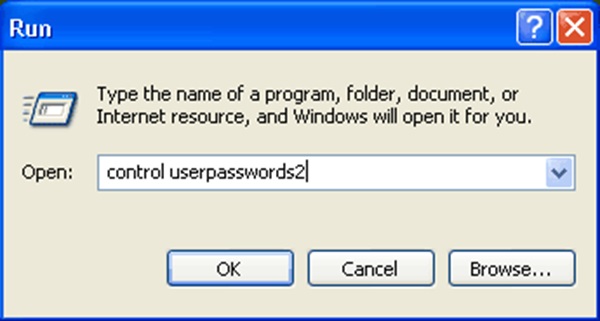
Partie 3. Méthode recommandée pour supprimer le mot de passe sous Windows Vista/XP
Pour ceux qui préfèrent une solution plus pratique et complète, nous recommandons Tipard Windows Password Reset. Ce logiciel puissant simplifie la réinitialisation des mots de passe sous Windows Vista et XP. Examinons sa description, ses principales fonctionnalités et le processus simple en cinq étapes pour réinitialiser votre mot de passe.
Tipard Windows Password Reset est un logiciel commercial polyvalent et convivial conçu pour aider les individus à réinitialiser ou supprimer les mots de passe Windows oubliés ou perdus. Il répond aux besoins des utilisateurs de Windows Vista et XP qui nécessitent un accès rapide et efficace à leurs systèmes. Ce logiciel constitue une solution fiable et efficace pour répondre aux problèmes liés aux mots de passe. Vous pouvez également l'utiliser pour contourner le mot de passe Windows 10.
Principales caractéristiques:
- • Tipard Windows Password Reset est compatible avec Windows Vista et XP, ce qui en fait un excellent choix pour les utilisateurs de ces systèmes d'exploitation.
- • Le logiciel offre une interface élégante et facile à naviguer, adaptée à tous les niveaux d'expertise. Que vous soyez un débutant en technologie ou un utilisateur expérimenté, vous trouverez cet outil accessible et efficace.
- • Réinitialiser votre mot de passe est un jeu d'enfant avec Tipard Windows Password Reset. Le logiciel simplifie le processus, garantissant que vous pouvez retrouver l'accès à votre système en quelques étapes seulement.
Étape 1Télécharger et installer le logiciel
Commencez par télécharger et installer Tipard Windows Password Reset sur un ordinateur distinct auquel vous pouvez accéder. Il s'agit de la première étape pour préparer le processus de réinitialisation du mot de passe. Vous pouvez cliquer sur le Téléchargement gratuit bouton ci-dessous pour installer le logiciel.
Étape 2Configurer une clé USB ou un CD/DVD amorçable
Lancez le logiciel et suivez les instructions simples pour terminer un démarrage USB conduire ou CD / DVD. Ce support de démarrage sera utilisé pour réinitialiser votre mot de passe.
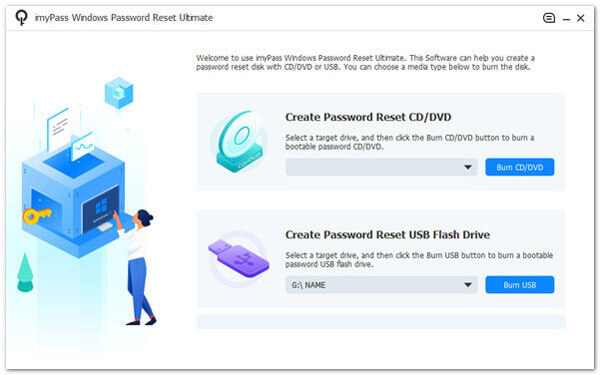
Étape 3Démarrez votre ordinateur à partir du support de démarrage
Insérez le support de démarrage que vous avez créé dans votre ordinateur Windows Vista ou XP verrouillé. Ensuite, redémarrez l'ordinateur et démarrez à partir du support de démarrage. Cela lancera le processus de réinitialisation du mot de passe.
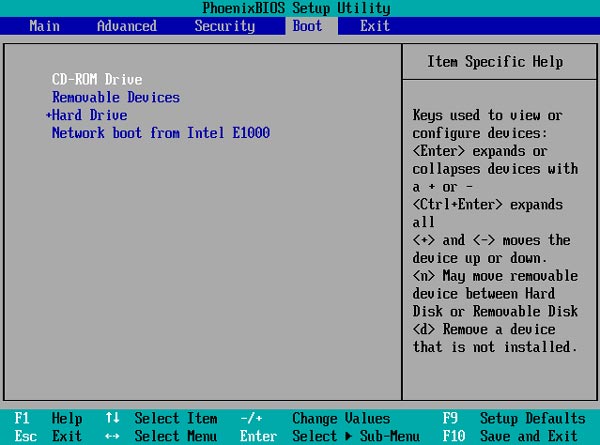
Étape 4Sélectionnez le compte utilisateur et réinitialisez le mot de passe
Une fois que vous avez démarré à partir du support, sélectionnez le compte utilisateur Windows dont vous souhaitez réinitialiser le mot de passe. Puis clique Réinitialiser le mot de passe pour commencer à réinitialiser le mot de passe de votre ordinateur.
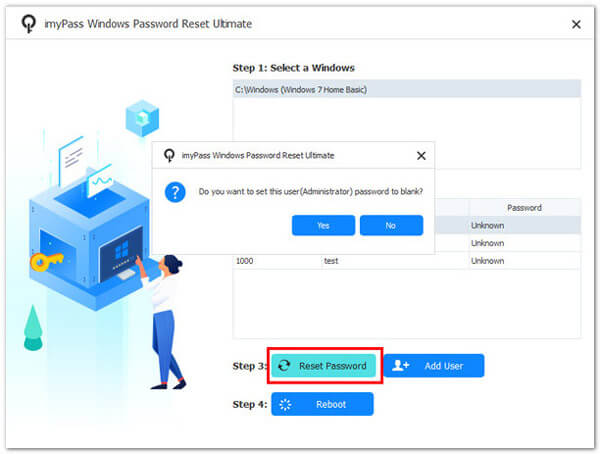
Étape 5Redémarrez votre ordinateur et accédez à votre système
Après avoir réinitialisé le mot de passe, retirez le support de démarrage et redémarrez votre ordinateur via le Redémarrez bouton. Vous devriez maintenant pouvoir accéder à votre système Windows sans l'obstacle du mot de passe.
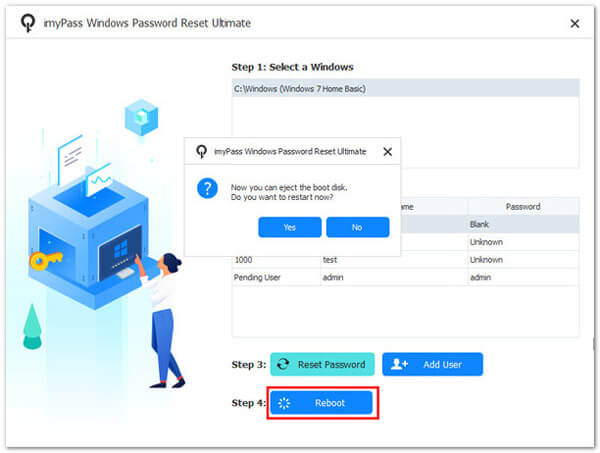
Partie 4. FAQ sur la réinitialisation du mot de passe sous Windows Vista et Windows XP
La réinitialisation du mot de passe Windows Vista/XP est-elle possible sans réinstaller le système d'exploitation ?
En effet, il est tout à fait possible de réinitialiser votre mot de passe Windows Vista ou Windows XP sans avoir à réinstaller l'intégralité du système d'exploitation. Vous pouvez utiliser diverses méthodes et outils conviviaux conçus à cet effet. Ces approches vous permettent de retrouver l'accès à votre système rapidement et efficacement tout en gardant vos données intactes.
Que faire si je n'ai pas de disque de réinitialisation de mot de passe Windows Vista ou Windows XP ?
Si vous n'avez pas créé de disque de réinitialisation de mot de passe à l'avance, ne vous inquiétez pas ; des solutions alternatives sont facilement disponibles. Les logiciels tiers et les méthodes alternatives peuvent réinitialiser efficacement votre mot de passe, même si vous ne disposez pas de disque de réinitialisation. Ces options sont utiles lorsque vous vous retrouvez bloqué hors de votre compte Windows Vista ou Windows XP.
Puis-je utiliser les mêmes techniques de réinitialisation de mot de passe pour Windows Vista et XP ?
Bien qu'il existe des principes communs dans les méthodes de réinitialisation de mot de passe, les techniques spécifiques peuvent varier légèrement entre Windows Vista et Windows XP. Par conséquent, il est essentiel de suivre les instructions adaptées à votre système d’exploitation pour garantir une réinitialisation réussie du mot de passe.
Existe-t-il des outils gratuits pour réinitialiser les mots de passe sous Windows Vista et Windows XP ?
Oui, des outils et utilitaires gratuits peuvent vous aider à réinitialiser les mots de passe pour Windows Vista et Windows XP. Cependant, il est important de noter que même si ces outils sont économiques, ils peuvent présenter certaines limites par rapport à leurs homologues payants. Tenez compte de vos besoins spécifiques et du niveau de sécurité dont vous avez besoin lorsque vous choisissez une solution de réinitialisation de mot de passe.
Est-il possible de récupérer un mot de passe Windows Vista ou XP oublié sans perdre de données ?
La plupart des méthodes de réinitialisation de mot de passe sont conçues pour donner la priorité à la préservation des données. Lorsqu'elles sont exécutées correctement, ces méthodes vous permettent de retrouver l'accès à votre compte Windows Vista ou Windows XP sans risquer de perdre des données. Cela les rend idéaux pour les utilisateurs soucieux de conserver des fichiers et des documents importants tout en résolvant les problèmes liés aux mots de passe.
Conclusion
Dans un monde où la sécurité numérique augmente, il existe encore des cas où la suppression des mots de passe devient une nécessité. Qu'il s'agisse de Windows Vista ou du bien-aimé Windows XP, vous disposez désormais des outils et des connaissances nécessaires pour reprendre le contrôle de votre système. Tipard Windows Password Reset est une solution fiable, conviviale et efficace. En observant ces étapes, vous pouvez garantir un accès ininterrompu à votre ordinateur, libre des contraintes de mots de passe oubliés ou inutiles.
En résumé, cet article a décrit les raisons de supprimer les mots de passe de Windows Vista et supprimer le mot de passe de démarrage de Windows XP, a fourni des guides étape par étape pour les deux systèmes d'exploitation et a recommandé une solution complète pour la réinitialisation des mots de passe. Déterminez la meilleure méthode adaptée à vos besoins et reprenez le contrôle de votre système Windows.







